Kako konfigurirati kontrolna pitanja za vraćanje lozinke u sustavu Windows 10
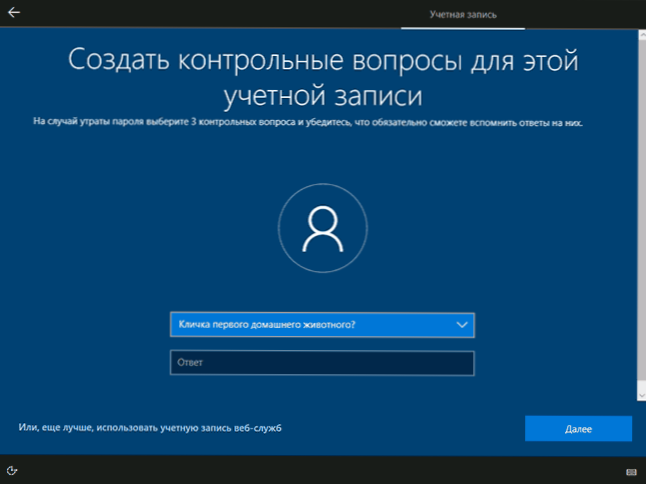
- 3511
- 1073
- Donald Willms
U posljednjem ažuriranju Windows 10 pojavila se nova mogućnost resetiranja lozinke - samo odgovorite na kontrolna pitanja koja je postavio korisnik (vidi. Kako resetirati lozinku za Windows 10). Ova metoda djeluje na lokalne račune.
Kontrola kontrolnih problema događa se prilikom instaliranja sustava ako odaberete autonomni račun (lokalni račun), također je moguće pitati ili promijeniti probleme s kontrolom u već uspostavljenom sustavu. Kako točno - dalje u ovim uputama.
Instaliranje i promjena problema s kontrolom za vraćanje lozinke lokalnog računa
Za početak, ukratko o tome kako konfigurirati kontrolna pitanja prilikom instaliranja Windows 10. Da biste to učinili, u fazi stvaranja računa nakon kopiranja datoteka, ponovno pokretanje i odabir jezika (cijeli postupak instalacije opisan je u upravljanju Windows 10 s flash pogona) slijedite sljedeće korake:
- Ispod lijeve strane kliknite "autonomni račun" i odbijate unijeti Microsoftov račun.
- Unesite ime svog računa (ne koristite "administrator").
- Unesite lozinku i potvrdu lozinke računa.
- Jedan po jedan set 3 kontrolna pitanja.
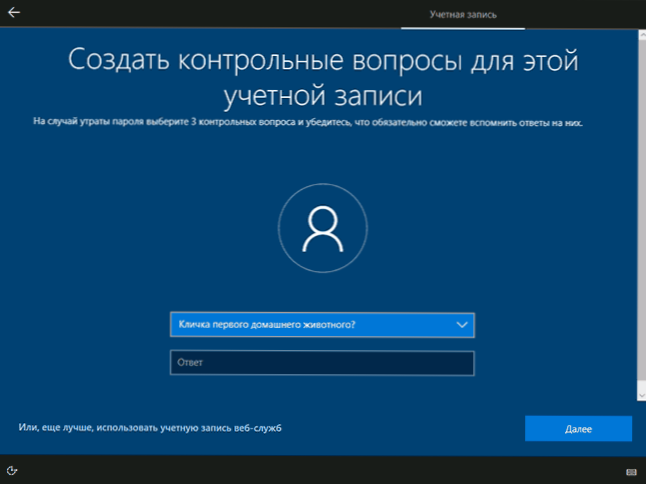
Nakon toga, samo nastavite postupak instalacije kao i obično.
Ako ste iz jednog ili drugog razloga trebali pitati ili promijeniti probleme s kontrolom u već instaliranom sustavu, to se može učiniti na sljedeći način:
- Idite na parametre (Win+I tipke) - Računi - Ulazni parametri.
- Ispod točke "lozinke" kliknite "Ažurirajte kontrolu pitanja" (ako takva stavka nije prikazana, ili koristite Microsoftov račun ili je verzija Windows 10 starija od 1803).
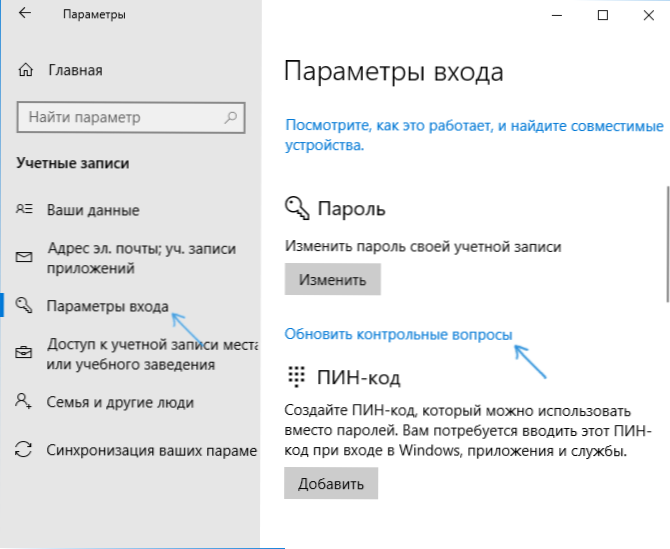
- Unesite lozinku za tekući račun.
- Postavite kontrolna pitanja kako biste resetirali lozinku ako ste je zaboravili.
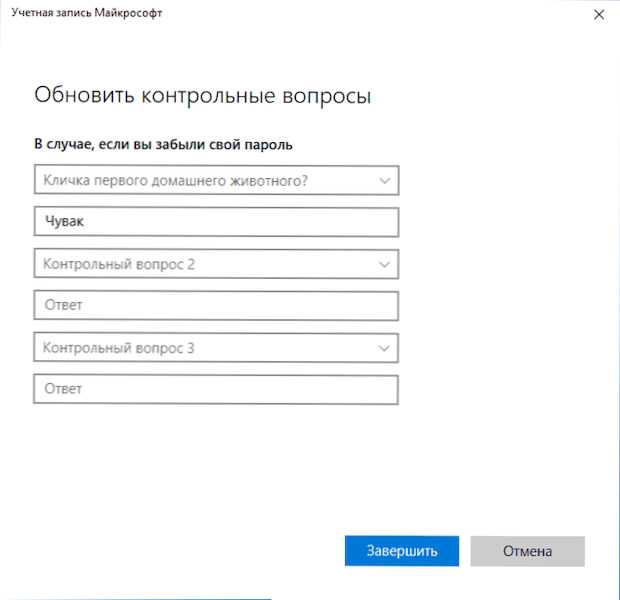
To je sve: kao što vidite, dovoljno je jednostavno, mislim da čak ni korisnici početnika ne bi trebali nastati poteškoće.

